- Συγγραφέας Abigail Brown [email protected].
- Public 2023-12-17 06:44.
- Τελευταία τροποποίηση 2025-01-24 12:06.
Ο αποκλεισμός μηνυμάτων κειμένου αποτρέπει το τηλέφωνό σας από τη λήψη μηνυμάτων από οποιονδήποτε συγκεκριμένο αριθμό. Υπάρχουν πολλοί λόγοι για τους οποίους μπορεί να θέλετε να το κάνετε αυτό, όπως να σταματήσετε τα ανεπιθύμητα μηνύματα ή να κόψετε σχέσεις με κάποιον.
Ευτυχώς, δεν χρειάζεστε ειδικό πρόγραμμα αποκλεισμού μηνυμάτων για να το κάνετε αυτό. μπορείτε να αποκλείσετε τα κείμενα σε iPhone και Android χρησιμοποιώντας ρυθμίσεις ενσωματωμένες σε αυτές τις συσκευές. Ωστόσο, η μέθοδος που πρέπει να χρησιμοποιήσετε για τον αποκλεισμό αριθμών είναι διαφορετική ανάλογα με την εφαρμογή που χρησιμοποιείτε για την αποστολή μηνυμάτων.
Ένας άλλος τρόπος για να σταματήσετε έναν αριθμό από το να σας στέλνει μηνύματα είναι να συνδεθείτε στον ιστότοπο της εταιρείας κινητής τηλεφωνίας σας για να αποκτήσετε πρόσβαση στον λογαριασμό σας και να ρυθμίσετε τον αποκλεισμό μηνυμάτων.
Όταν αποκλείετε έναν αριθμό για να σταματήσετε να λαμβάνετε μηνύματα από αυτόν, αποτρέπετε επίσης τις τηλεφωνικές κλήσεις. Μπορεί να υπάρχουν εφαρμογές τρίτων που μπορούν να κάνουν διαφοροποίηση μεταξύ των δύο, έτσι ώστε να αποκλείετε μόνο μηνύματα κειμένου και όχι κλήσεις ή το αντίστροφο, αλλά οι μέθοδοι που περιγράφονται παρακάτω αποκλείουν και τα δύο.
Αυτά τα βήματα ισχύουν τόσο για συσκευές iPhone όσο και για συσκευές Android ανεξάρτητα από τον κατασκευαστή (π.χ. Google, Samsung, HTC) ή εταιρεία κινητής τηλεφωνίας (όπως AT&T, Sprint, T-Mobile, Verizon).
Πώς να αποκλείσετε τα μηνύματα κειμένου στο iPhone
Υπάρχουν πολλοί τρόποι για να αποκλείσετε τα κείμενα στο iPhone. Όταν το κάνετε αυτό, αποκλείετε όχι μόνο μηνύματα κειμένου από αυτόν τον αριθμό, αλλά και τηλεφωνικές κλήσεις και κλήσεις FaceTime.
Από ένα υπάρχον μήνυμα κειμένου
- Ανοίξτε Messages και πατήστε τη συνομιλία που περιλαμβάνει τον αριθμό που θέλετε να αποκλειστεί.
- Επιλέξτε το βέλος στα δεξιά της επαφής.
- Επιλογή πληροφοριών (σημειώνεται με το στρογγυλό εικονίδιο "i").
-
Επιλογή πληροφοριών (εμφανίζεται το τελευταίο κουμπί στη σειρά των τεσσάρων).

Image - Κάντε κύλιση προς τα κάτω και πατήστε Αποκλεισμός αυτού του καλούντος.
-
Επιλέξτε Αποκλεισμός επαφής για επιβεβαίωση.

Image
Από πρόσφατη κλήση
Εάν το σημείο επαφής είναι μια τηλεφωνική κλήση, ανοίξτε τη λίστα κλήσεων στην εφαρμογή Phone ή FaceTime, πατήστε το εικονίδιο (i) δίπλα στον αριθμό που θέλετε να αποκλειστεί, και επιλέξτε Αποκλεισμός αυτού του καλούντος.
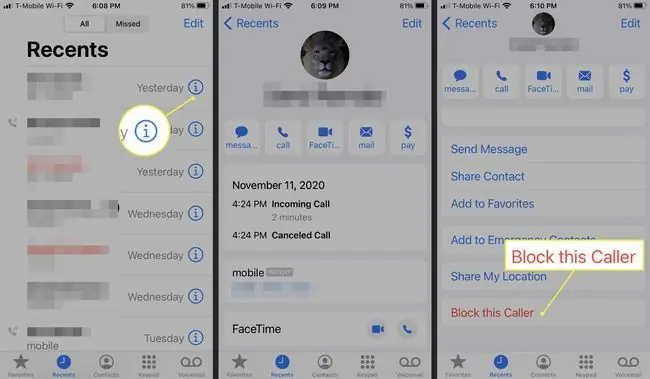
Από τις Ρυθμίσεις
Εάν δεν έχετε υπάρχον μήνυμα ή πρόσφατη κλήση από το άτομο που θέλετε να αποκλείσετε, αλλά είναι μια επαφή στο τηλέφωνό σας, μπορείτε να ρυθμίσετε τον αποκλεισμό κλήσεων και μηνυμάτων κειμένου από τις Ρυθμίσεις.
- Άνοιγμα Ρυθμίσεις.
- Πατήστε Messages > Αποκλεισμένες επαφές.
-
Πατήστε Προσθήκη νέου.
Θα πρέπει να κάνετε κύλιση προς τα κάτω εάν έχετε πολλούς υπάρχοντες αποκλεισμένους αριθμούς.
-
Επιλέξτε την επαφή που θέλετε να αποκλείσετε.

Image
Πώς να αποκλείσετε τα κείμενα στο Android
Ο αποκλεισμός ανεπιθύμητων κειμένων στο Android εξαρτάται σε μεγάλο βαθμό από την εφαρμογή ανταλλαγής μηνυμάτων που χρησιμοποιείτε.
Εφαρμογή Messages
Εάν χρησιμοποιείτε την εφαρμογή Μηνύματα της Google στο τηλέφωνο ή το tablet σας, ακολουθήστε αυτές τις οδηγίες για να αποκλείσετε μηνύματα κειμένου:
- Πατήστε παρατεταμένα τη συνομιλία.
- Επιλέξτε τον κύκλο με τη γραμμή μέσα από αυτόν στην επάνω δεξιά γωνία της εφαρμογής.
-
Προαιρετικά, αναφέρετε τον αριθμό ως ανεπιθύμητο και, στη συνέχεια, πατήστε OK.

Image
Ένας άλλος τρόπος για να αποκλείσετε τα κείμενα στην εφαρμογή Μηνύματα Google είναι να ανοίξετε τη συνομιλία. Από εκεί, χρησιμοποιήστε το μενού επάνω δεξιά για πρόσβαση στο Λεπτομέρειες > Αποκλεισμός και αναφορά ανεπιθύμητων.
Εφαρμογή Messenger
Εάν χρησιμοποιείτε την εφαρμογή Facebook Messenger ως την προεπιλεγμένη εφαρμογή SMS, δείτε πώς μπορείτε να αποκλείσετε μηνύματα στο Android σας:
- Πατήστε παρατεταμένα τη συνομιλία με τον αριθμό που θέλετε να αποκλειστεί.
- Πατήστε το κουμπί μενού.
- Επιλέξτε Αποκλεισμός.
-
Πατήστε Αποκλεισμός άλλη μια φορά για επιβεβαίωση.

Image
Άλλες μέθοδοι αποκλεισμού κειμένου για Android
Υπάρχουν ακόμη σε κυκλοφορία πολλές εκδόσεις του λειτουργικού συστήματος Android, οπότε αν χρησιμοποιείτε κάποια που δεν αντικατοπτρίζει τις παραπάνω οδηγίες, αυτά τα στιγμιότυπα οθόνης δεν θα μοιάζουν με αυτό που βλέπετε στο τηλέφωνο ή το tablet σας.
Δοκιμάστε μία από αυτές τις μεθόδους για τον αποκλεισμό κειμένων στο Android, εάν δεν είχατε ακόμη τύχη:
-
Ανοίξτε τη συνομιλία, πατήστε τις τρεις τελείες επάνω δεξιά, επιλέξτε Αποκλεισμός αριθμού και, στη συνέχεια, πατήστε OK.

Image -
Πατήστε τις τρεις τελείες στο επάνω μέρος της οθόνης και μεταβείτε στις Ρυθμίσεις > Αποκλεισμός αριθμών και μηνυμάτων > Αποκλεισμός αριθμών Πληκτρολογήστε τον αριθμό που θέλετε να αποκλείσετε ή επιλέξτε έναν από τα Εισερχόμενα ή Επαφές και, στη συνέχεια, επιλέξτε το πράσινο σύμβολο συν για να προσθέσετε τον αριθμό στη λίστα αποκλεισμού σας.

Image - Αναζητήστε ένα Ρυθμίσεις ή κουμπί εμφάνισης μενού και, στη συνέχεια, περιηγηθείτε στις επιλογές για οτιδήποτε σχετίζεται με SMS, κείμενο, κλήσεις, μηνύματα ή άλλες λέξεις που μπορεί να χρησιμοποιηθούν για την περιγραφή πώς θα μπορούσε κάποιος να επικοινωνήσει μαζί σας. Θα πρέπει να υπάρχει μια επιλογή αποκλεισμού εκεί.
Πώς να αποκλείσετε μηνύματα κειμένου σε άλλες εφαρμογές
Υπάρχουν τόσες πολλές εφαρμογές ανταλλαγής μηνυμάτων εκεί έξω για iPhone και Android που η καταχώριση οδηγιών αποκλεισμού SMS για όλες δεν είναι ρεαλιστική. Δείτε πώς μπορείτε να αποκλείσετε μηνύματα κειμένου σε μερικά από τα πιο δημοφιλή:
- WhatsApp: Έχουμε έναν ξεχωριστό οδηγό σχετικά με αυτό όπου μπορείτε να μάθετε πώς να αποκλείετε μια επαφή WhatsApp.
- Signal: Ανοίξτε τη συνομιλία, πατήστε το κουμπί μενού με τρεις κουκκίδες, επιλέξτε Ρυθμίσεις συνομιλίας και επιλέξτε Αποκλεισμός.
- Telegram: Ανοίξτε τη συνομιλία, πατήστε το όνομα της επαφής στο επάνω μέρος και, στη συνέχεια, χρησιμοποιήστε το κουμπί μενού για να επιλέξετε Αποκλεισμός χρήστη.
- Google Voice: Από την καρτέλα Messages, επιλέξτε τη συνομιλία, πατήστε το κουμπί μενού επάνω δεξιά, μεταβείτε στοΆτομα και επιλογές και, στη συνέχεια, επιλέξτε Αποκλεισμός.
- Skype: Επιλέξτε τη συνομιλία για να την ανοίξετε, πατήστε το όνομα του ατόμου στο επάνω μέρος και, στη συνέχεια, κάντε κύλιση προς τα κάτω για να επιλέξετε Αποκλεισμός επαφής.
- Μηνύματα Verizon (Message+): Δεν μπορείτε να αποκλείσετε μηνύματα κειμένου στο Message+, αλλά μπορείτε να το κάνετε από τον λογαριασμό σας Verizon.
Αν αναφέρετε τα μηνύματα ηλεκτρονικού ταχυδρομείου ως κείμενα ή το email είναι η κύρια μορφή αποστολής μηνυμάτων και θέλετε να αποκλείσετε τα μηνύματα και εκεί, μπορείτε. Μάθετε πώς να αποκλείετε αποστολείς στο Gmail, το Yahoo Mail, το Outlook Mail, το iCloud Mail, το Zoho Mail ή το Yandex. Mail.
Αποκλεισμός μηνυμάτων κειμένου μέσω του παρόχου
Ορισμένοι πάροχοι έχουν εργαλεία αποκλεισμού μηνυμάτων που μπορείτε να χρησιμοποιήσετε για να αποκλείσετε ανεπιθύμητα μηνύματα κειμένου ή να αποκλείσετε συγκεκριμένους αριθμούς. Αυτός μπορεί να είναι ένας προτιμώμενος τρόπος για να αποκλείσετε μηνύματα εάν είστε γονέας που επιβλέπει πολλά τηλέφωνα και δεν θέλετε τα παιδιά σας να αναιρούν εύκολα τους περιορισμούς σας.
Ακολουθήστε αυτούς τους συνδέσμους για όλες τις λεπτομέρειες που χρειάζεστε για να αποκλείσετε μηνύματα κειμένου σε κάθε ιστότοπο αυτών των παρόχων, ανεξάρτητα από το είδος του τηλεφώνου που χρησιμοποιείται στον λογαριασμό: Verizon, Sprint, T-Mobile. Εάν είστε πελάτης της AT&T, η εφαρμογή AT&T Call Protect είναι ο καλύτερος τρόπος για να αποκλείσετε συγκεκριμένους αριθμούς ή δόλιες κλήσεις.
Εάν χρησιμοποιείτε AT&T, T-Mobile, Verizon, Sprint ή Bell, μπορείτε να αναφέρετε μηνύματα ανεπιθύμητης αλληλογραφίας προωθώντας το μήνυμα στον αριθμό 7726 (σημαίνει SPAM). Αυτό μπορεί να μην αποκλείσει αμέσως τον αριθμό από το να σας στείλει ξανά μηνύματα, αλλά θα αναφέρει τον αριθμό για περαιτέρω έρευνα.






